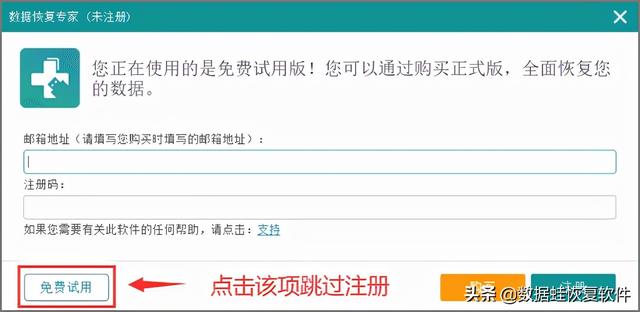现在很多标签上都有各种各样的内容,包括表格或者是圆形以及箭头等图形,矩形和圆形都是比较常见的图形,也都比较好绘制,那么箭头该如何制作呢,下面我们就中琅标签打印软件来看一下下图中的两个箭头该如何制作?

在中琅标签打印软件中,制作箭头的话,可以用矩形、三角形和平行四边形这几个工具来组合实现:
一、蓝色箭头制作方法:
1、点击左侧工具栏中的矩形和三角形图标,绘制一个矩形和三角形,可以根据实际效果调整矩形高度以及三角形大小,然后将三角形放在矩形的一端组成一个箭头样式:

2、修改两个图形的填充颜色以及线条颜色 如果两个图形修改的颜色是一样的,可以一起选中两个对象,然后双击打开图形属性,在弹出窗口的“基本”中修改填充类型及颜色而还有下方的线条颜色即可。

二、红色箭头制作方法 点击标签打印软件左侧工具栏中的矩形图标和最下方平行四边形图标

,并在画布上绘制对应图形,矩形可调整宽度高度后放置合适位置:

调整平行四边形方向时,可以先选中平行四边形,然后点击左侧旋转图标,然后即可点击图形任意一角对图形进行旋转:

将调整好的平行四边形组合并放置在合适位置,然后可选中所有图形进行调整其填充颜色及线条颜色,然后点击确定即可:

综上所述,我们在中琅标签打印软件中将两种箭头已经全部制作完毕,中琅软件中还可以制作菱形、不规则多边形等多种图形。具体操作时可以灵活配合使用,有不明白的也可联系工作人员咨询。
,